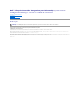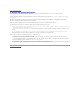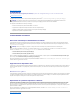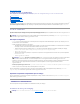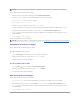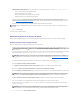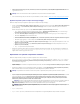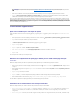Users Guide
SuivezlesétapessuivantespourinstallerDLCIpourConfigMgr:
1. AccédezausiteWebdusupportdeDellàl'adressesupport.dell.com® Pilotes&Téléchargements.
2. Téléchargezle progiciel .msiappropriéàvotresystèmed'exploitationsurlelecteurlocaldevotresystème.
3. Double-cliquez sur le progiciel .msi.L'écranBienvenueapparaît.
4. Cliquez sur Suivant. Le contrat de licence s'affiche.
5. SélectionnezJ'accepte les conditions du contrat de licence et cliquez sur Suivant.
6. Entrezlenomd'utilisateuretlemotdepassequiserontutiliséssurtouslessystèmesdécouvertsrécemmentaveciDRAC,etcliquezsurSuivant.
7. Entrezlesréférencesd'administrateurpourConfigMgretcliquezsurSuivant.LafenêtrePrêtàinstallerleprogrammeapparaît.
8. Cliquez sur Installer.Unécrandeprogressionaffichelaprogressiondel'installation.Unefoisl'installationterminée,lafenêtreFin de l'assistant
InstallShieldapparaît.
9. Cliquez sur Terminer pour achever l'installation.
Vousavezterminél'installationdeDLCIpourConfigMgr.
DésinstallationdeDLCIpourConfigMgr
SuivezlesétapessuivantespourdésinstallerDLCIpourConfigMgr:
Pour Microsoft Windows Server 2003 :
1. Cliquez sur Démarrer® Panneau de configuration® Ajouter ou supprimer des programmes.
2. Sélectionnezl'utilitaireDell Lifecycle Controller Integration et cliquez sur Supprimer.
3. Suivezlesinstructionspourterminerladésinstallation.
PourMicrosoftWindowsServer2008:
1. Cliquez sur Démarrer ® Panneau de configuration® Programmesetfonctionnalités.
2. Sélectionnezl'utilitaireDell Lifecycle Controller Integration et cliquez sur Désinstaller.
3. Suivezlesinstructionspourterminerladésinstallation.
RéparationdeDLCIpourConfigMgr
SuivezlesétapessuivantespourréparerDLCIpourConfigMgr:
1. Double-cliquez sur le progiciel .msiquevousavezutiliséinitialementpourinstallerDLCIpourConfigMgr.L'écranBienvenueapparaît.
2. DanslafenêtreMaintenance du programme,sélectionnezRéparer et cliquez sur Suivant.L'écranPrêtàréparerleprogrammeapparaît.
3. Cliquez sur Installer.Unécrandeprogressionaffichelaprogressiondel'installation.Unefoisl'installationterminée,lafenêtreFin de l'assistant
InstallShieldapparaît.
4. Cliquez sur Terminer pour achever l'installation.
REMARQUE:Sivotresystèmeestàcourtd'espacedisquelorsdel'installation,unmessageconfirmantquel'espacedisqueestinsuffisants'affiche.
Nousvousrecommandonsalorsd'abandonnerl'installationetderéessayeraprèsavoirl'assurancequel'espacedisquerequisestdisponible.
REMARQUE:Danslecadredel'installation,unsiteWebd'approvisionnementestcrééetconfigurésousServicesInternet(IIS).Pourplusd'informations
sur la configuration manuelle du serveur d'approvisionnement, consultez la section «Configuration des services Web d'approvisionnement Dell sur IIS».